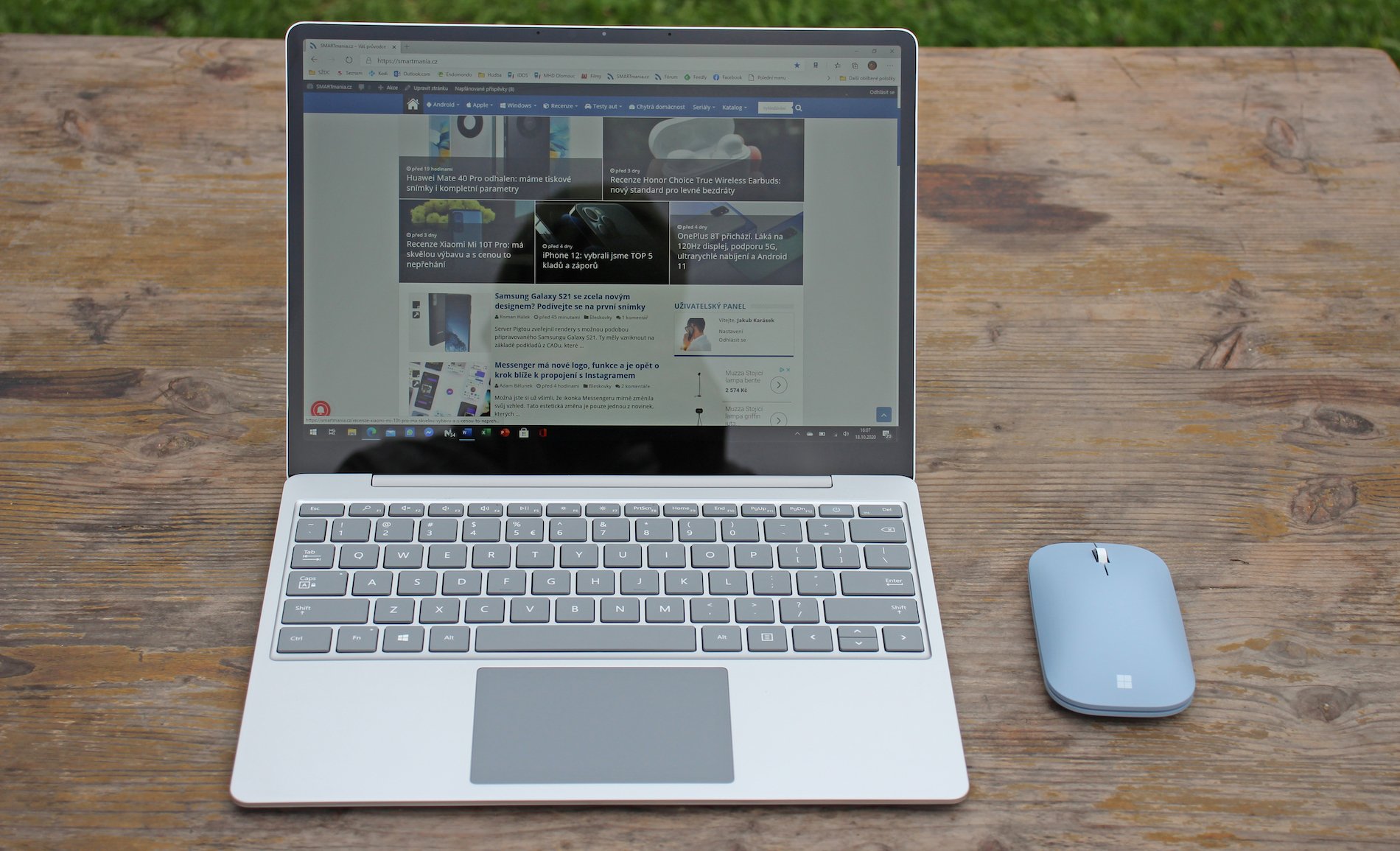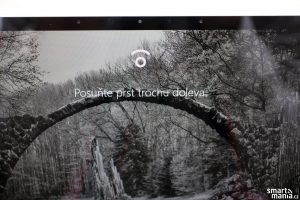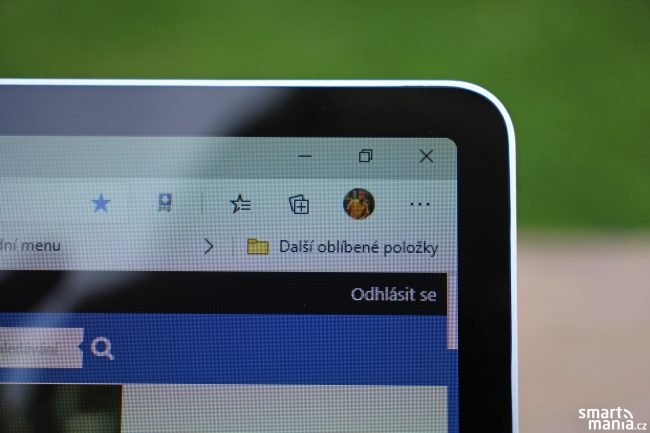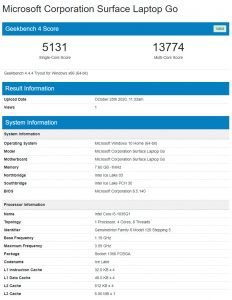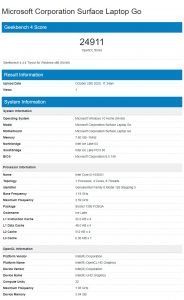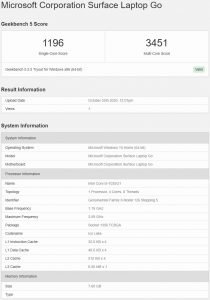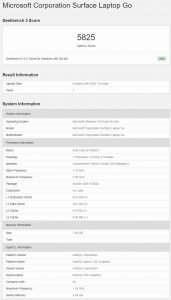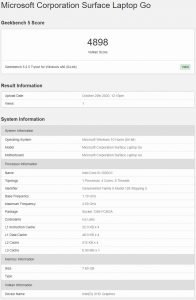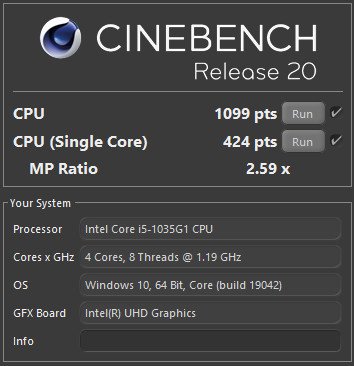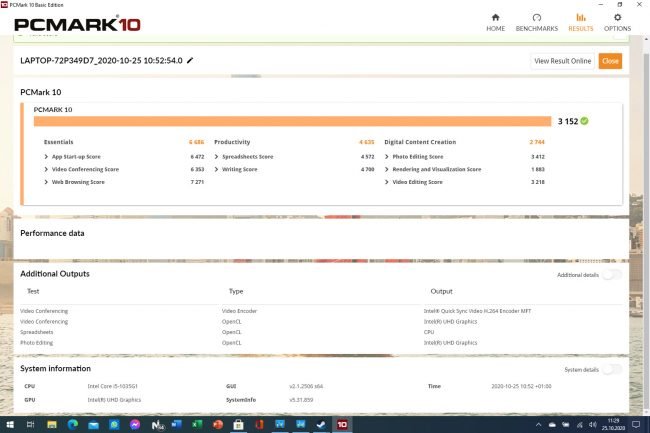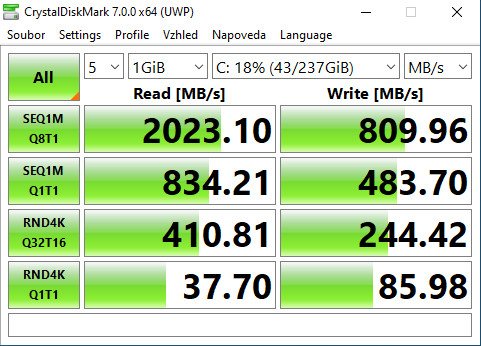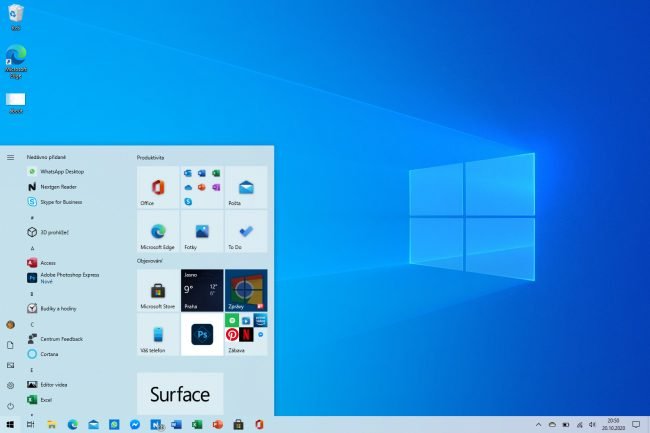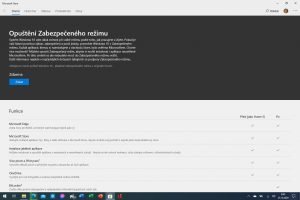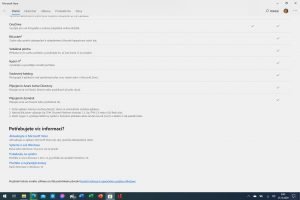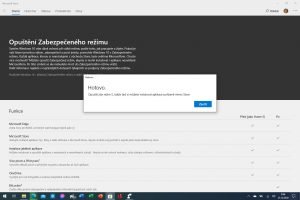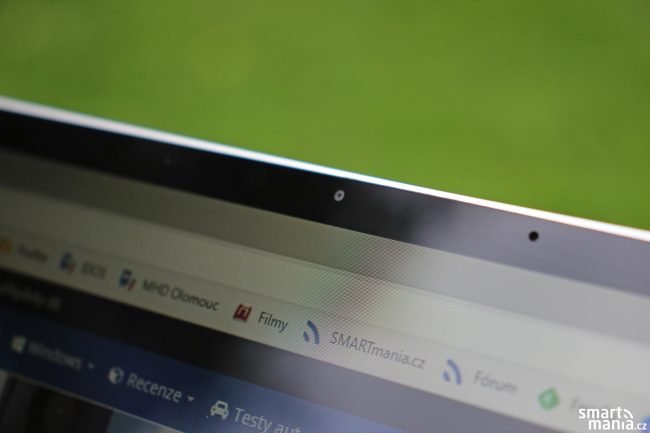Když Microsoft v roce 2017 představil svůj první Surface Laptop, byl jsem trochu na rozpacích. Počítače Surface jsem do té doby obdivoval za jejich nezvyklý, a přitom smysluplný form-faktor, který do té doby nebyl u konkurence k vidění. „Obyčejný“ notebook mi do tohoto schématu tak úplně nezapadal, ovšem první seznámení s ním veškeré mé obavy rozpustilo a Surface Laptop se vyšvihl v mém osobním žebříčku oblíbenosti přenosných počítačů velmi vysoko.

Surface Laptop loni na podzim dospěl do třetí generace, a to hned ve dvou úhlopříčkách 13,5 a 15“. Před letošními Vánoci se navíc v Redmondu rozhodli obohatit tuto řadu o levnější a menší variantu nazvanou Surface Laptop Go, přičemž společně s ní byl oznámen i oficiální vstup značky Surface na český trh.
https://youtu.be/kp4Acofumyg
Právě dnes se začíná Surface Laptop Go v České republice prodávat, my jsme však díky českému zastoupení dostali možnost si tento počítač pořádně otestovat zhruba s dvoutýdenním předstihem. Než tedy poběžíte do nejbližšího obchodu si tento přístroj pořídit, máte možnost do rozhodujícího procesu zapojit i naše poznatky.
- Design i zpracování je jako obvykle na jedničku
- Zamrzí však velké množství ústupků, na které nejsme zvyklí
- Konkurenceschopnost počítače také smazává příliš sebevědomá cena
Surface Laptop Go je aktuálně nejlevnějším notebookem, který Microsoft nabízí. Za méně peněz seženete u redmondské firmy pouze tablet Surface Go, u něho je však zapotřebí počítat ještě s dodatečnou investicí do klávesnicového krytu. Microsoft se Surface Laptopem Go cílí především na studenty a digitální nomády, kteří se dokážou uskromnit v některých parametrech a spíše ocení malou velikost a nízkou hmotnost. Otázkou však je, jestli těch ústupků neudělali v Microsoftu až příliš.
Obsah balení: naprostý základ
Jestliže jste v balení Surface Laptop Go čekali nějaké překvapení, musíme vás zklamat; nachází se v něm pouze počítač (v našem případě v barvě Platinum) a nabíječka. Stejně skromný je Microsoft i u svých dalších počítačů s mnohonásobně vyšší cenou, takže nás obsah krabičky nijak nepřekvapil.
Na test jsme alespoň dostali navíc myš Modern Mobile Mouse a příslušenství 4K Wireless Display adapter pro bezdrátové propojení počítače například s televizorem.
Design a konstrukce: malý a lehký elegán
Microsoft se při návrhu Surface Laptopu Go nepouštěl do prakticky žádných designových inovací. Jednoduše vzal osvědčené základy z minulých let a vystavěl na nich svůj vůbec nejmenší a nejlehčí notebook – hmotnost činí 1 110 gramů a v nejširším místě mu naměříte 15,69 cm. Nejedná se o kdovíjak rekordní hodnoty, ovšem na „levný“ studentský ultrabook to není špatné; u tenčí a lehčí konkurence se povětšinou nebudete tolik prohýbat při přenášení, zato se více prohnete při placení.
Důležité je, že design ani po těch několika letech nezestárnul a počítač na první pohled stále působí prémiovým dojmem. Žádné zbytečné křivky, žádné kudrlinky, žádné samolepky od výrobců komponent, pouze poctivě zpracované zařízení se střídmým vzhledem, který neurazí ani na schůzi vysoce postavených manažerů.

To ovšem hovoříme o prvním pohledu, na ten druhý už je vidět, že inženýři z Microsoftu museli sáhnout k nějakým úsporným opatřením. Zatímco víko i celý prostor okolo klávesnice jsou z hliníku (verze s Alcantarou bohužel neexistuje), spodní část základny je vyrobena z plastu, přesněji řečeno z polykarbonátové kompozitní pryskyřice se skelnými vlákny využívající 30 procent recyklovaných složek.
Přechod ze stříbrného hliníku do světlého matně šedého plastu je ze stran jasně patrný, ovšem z běžných úhlů si toho možná ani nevšimnete. Naštěstí se slícování podařilo na výbornou a tak celková pevnost počítače touto volbou nijak netrpí. Surface Laptop Go navíc nepokládáte přímo na plastové dno, ale na dlouhé gumové pásky táhnoucí se v přední i zadní části přes celou šířku počítače. Ten tak nemá chuť cestovat po stole, ovšem jakékoliv drobky a jiné nečistoty se na gumové pásky velmi ochotně nalepí.
Zpočátku mě trochu vyděsilo, že je plastový i samotný kloub, pravděpodobně se ale jedná pouze o jeho kryt. Jeho vnitřní komponenty musí být kovové, jinak si nedokážu vysvětlit jeho precizní chod a schopnost udržet displej ve všech myslitelných úhlech. Ten maximální je mimochodem 137°.
Zavření víka je doprovázeno velmi uspokojivým decentním klepnutím, které způsobují slabší magnety v displeji i základně. Rozevření počítače chce trochu cviku, neboť nikde není žádný prolis pro vsunutí prstu. Displejová část je v zavřeném stavu asi o čtvrt milimetru předsunutá před základnu, takže jednou rukou víko odklopíte pouze za pomoci nehtu.
Menší klávesnice s jedním zásadním nedostatkem
Otevřením víka na vás vykoukne klávesnice s touchpadem a také 12,4“ displej obklopený poměrně tenkými rámečky. Díky nim Laptop Go vypadá moderně, ovšem kvůli nim nemá dostatečně velkou šířku, aby se do něj vešla klávesnice standardních rozměrů. Zmenšení je sice v řádu jednotek procent, avšak pokud je psaní dlouhých textů váš denní chleba, budete si muset chvíli zvykat, zejména pokud častěji přecházíte mezi různými počítači. A také se budete muset naučit psát české znaky poslepu, neboť i přes oficiální českou distribuci klávesnice česky neumí.
Mechanika jednotlivých kláves splňuje ta nepřísnější kritéria a může se směle rovnat ostatním počítačům z rodiny Surface. Ideální zdvih a příjemná tuhost dodávají při psaní potřebnou jistotu, ovšem nad jednou věcí zůstává rozum stát. Počítač jsem rozbaloval ve večerních hodinách a první věc, po které jsem pídil, bylo nastavení jasu klávesnice. Potřebný piktogram jsem v horní řadě funkčních kláves překvapivě nenašel. Začal jsem tedy pátrat na internetu, kde jsem se dozvěděl hořkou pravdu, která při představování stroje nikde nezazněla – klávesnice není podsvícená. Zatímco částečně plastové tělo jsem ochoten s přihlédnutím k nižší ceně odpustit, absenci podsvícení klávesnice považuji u tohoto stroje za největší krok mimo.
Na klávesnici najdete pouze tři klávesy schopné vyluzovat světlo – Fn, Caps Lock a pak zapínací tlačítko, které je ohraničeno zářícím obdélníkem. Důvod je prostý, toto tlačítko budete potřebovat pro přihlášení do systému. Microsoft totiž překvapivě nevybavil Surface Laptop Go skenerem obličeje, ale prostou čtečkou otisků prstů s lesklým povrchem. Přihlašování s ní není natolik pohodlné jako u ostatních Surfaců, ale čtečka funguje spolehlivě. Ke každému účtu můžete nastavit více prstů, což oceníte zejména u sdílených účtů.
Pod klávesnicí najdete touchpad, jehož skleněný povrch je znatelně kluzčí než u ostatních počítačů Surface. Touchpad je velmi přesný a pohodlně se ovládá jak jedním, tak více prsty. V nastavení Windows si můžete nastavit rozličná gesta, např. ovládání hlasitosti tažením čtyřmi prsty nahoru/dolů. Touchpad je po celé ploše klikatelný a jeho velikost považuji za dostatečnou.
Fakt „hrubej“ displej
Surface Laptop Go už jsme pochválili za příjemně tenké rámečky okolo displeje, nyní se pojďme věnovat zobrazovači samotnému. Použit byl 12,45“ displej o tradičním „pracovním“ poměru stran 3:2, na jehož ploše se rozkládá 1536 × 1024 pixelů. Prostou matematikou lze spočítat, že jemnost panelu je pouhých 148 ppi, což je nejméně ze všech zařízení rodiny Surface. Dokonce i nejlevnější tablet Surface Go má výrazně jemnější panel s 220 ppi.
Zblízka si můžete všimnout jednotlivých pixelů a písmo se vám může zdát mírně zubaté, při běžném používání ale nijak zásadně trpět nebudete. Až na nízké rozlišení se totiž jedná o kvalitní zobrazovač. Pokrývá téměř ze 100 procent barevné spektrum sRGB, má vysoký kontrast, široké pozorovací úhly a slušný jas, který nebrání práci ve venkovním prostředí. Jas je možné měnit manuálně a díky čidlu okolního osvětlení i automaticky. Kromě toho je displej opatřen dotykovou vrstvou, byť oproti ostatním Surfacům není podporován aktivní stylus Surface Pen.
Zvuk: not great, not terrible
Stejně jako u ostatní Surface Laptopy, má i tento model reproduktory Omnisonic schované pod klávesnicí. Umístění je to netradiční, ovšem nemusíte mít strach, že si bušením do kláves budete tlumit hudební podkres. Microsoft se chlubí certifikací Dolby Audio Premium, ovšem jako v kině si připadat nebudete. Zvuk linoucí z reproduktorů je vcelku slušný, ovšem prakticky úplně musíte oželet basovou složku, takže dunivá muzika zní trochu jako ze sudu. Naštěstí ani při maximální hlasitosti nedochází k nepříjemnému rezonování a hudba zůstává bez obtíží poslouchatelná.
Výkon: překvapivá síla pod kapotou
Surface Laptop Go je nabízen ve třech konfiguracích, přičemž všechny tři pohání čtyřjádrový procesor Intel Core i5-1035G1. Jedná se o rok starý kus křemíku z rodiny Ice Lake U, který se do tohoto stroje náramně hodí a minimálně v systémovém prostředí podává nečekaně dobré výkony.
Možná je to jen nižším rozlišením displeje, ale pocitově se mi zdálo, že prostředí systému je plynulejší než v případě počítačů Surface Pro 7 a Surface Laptop 3 se stejným procesorem (navíc s mírně vyššími takty). Aplikace se otvírají s neskutečnou ochotou, animace jsou rychlé, startovací obrazovky některých univerzálních aplikací téměř nepostřehnete. Okno multitaskingu také nabíhá okamžitě, což u spousty počítačů není zdaleka pravidlem. Oproti tabletu Surface Go je to neskutečný skok kupředu.
Jako ryba ve vodě se Surface Laptop Go cítí při kancelářské práci, brouzdání po webu a konzumaci multimédií. Nezalekne se ani mírně náročnějších úkonů, ovšem nesmíte na jeho bedra nakládat příliš mnoho činností najednou. To platí hlavně pro aplikace, které vyžadují zapojení grafického čipu. Integrovaná grafika Intel UHD není pro složitou práci stvořená a na export sestříhaného videa ve vyšším rozlišení si zkrátka počkáte; dokonce při něm uslyšíte zřetelně ševelící větrák. Zahřívání nejvíce pocítíte zespodu, klín vám však počítač nespálí, pouze mírně zahřeje. O tom, že Surface Laptop Go není vhodný na hraní, se snad ani nemá cenu zmiňovat.
| Benchmark | skóre |
| CineBench 20 CPU | 1 099 |
| CineBench 20 CPU (Single Core) | 424 |
| GeekBench 4 CPU (Single Core) | 5 131 |
| GeekBench 4 CPU (Multi Core) | 13 774 |
| GeekBench 4 GPU | 24 911 |
| GeekBench 5 CPU (Single Core) | 1 196 |
| GeekBench 5 CPU (Multi Core) | 3 451 |
| GeekBench 5 GPU (Vulcan) | 4 898 |
| GeekBench 5 GPU (OpenCL) | 5 825 |
| PCMark 10 | 3 152 |
Jelikož se Surface Laptop Go spoléhá na jeden jediný model procesoru, můžete si vybrat pouze paměťovou variantu. Na výběr jsou celkem tři kombinace – 4+64, 8+128 a 8+256 GB. Na startovací model rovnou raději zapomeňte. Pokud nejste multitaskingový mág, tak se 4 GB operační paměti můžete bez obtíží přežít, ale to úložiště! Systém Windows si z něj ukrojí značnou část, něco zabere hrstka aplikací, trochu multimédia, pár desítek MB stažené soubory…
Rázem se ocitáte na hodnotě, při které se vám odmítne systém aktualizovat, protože k tomu potřebuje minimálně 10 GB volného prostoru. Na paměťovou kartu se nespoléhejte, neboť tu není kam zasunout. A to ani nehovořím o tom, že 64GB paměť je v tomto případě pomalé eMMC, zatímco u vyšších verzí již Microsoft osazuje značně rychlejší SSD. A už jsem vám řekl, že základní varianta Surface Laptopu Go nemá čtečku otisků prstů?
My jsme na test dostali nevyšší konfiguraci se sympaticky svižným úložištěm, které v rychlosti čtení a zápisu téměř dosahuje hodnot dvakrát dražšího Surface Booku 3. Rekordní hodnoty to sice ani v jednom případě nejsou, při práci vás ale integrovaný disk brzdit nijak nebude.
Konektivita: od každého trošku
Po stránce konektivity má Surface Laptop Go od každého trošku. Bezdrátové technologie zastupuje Wi-Fi 6 a Bluetooth 5.0, s příjmem signálu jsem byl příjemně spokojen. V nejvzdálenější místnosti od routeru jsem byl schopen připojit se na 2,4 i 5GHz pásmo, přestože u jiných zařízení už mívám s 5Ghz problémy. Konektorovou výbavu na těle počítače zastupují:
- USB-A
- USB-C (USB 3.1 Gen 2)
- Sluchátkový 3,5mm konektor
- Surface Connect
K Surface Laptop Go tak bez obtíží připojíte svoji starou flešku, klasická sluchátka i moderní USB-C periferie. USB-C sice na počítačích Surface z bezpečnostních důvodů nevyužívá protokol Thunderbolt, přesto můžete s patřičnou redukcí připojit k notebooku monitor nebo jej využít pro nabíjení.
Výdrž baterie a napájení: MagSafe by Microsoft
Když už je řeč o nabíjení, patrně nejčastěji budete využívat přiložený adaptér zakončený proprietárním Surface konektorem. Jsem nesmírně rád, že Microsoft tento konektor stále nehodil do žita, neboť práce s ním je nesmírně pohodlná. Podlouhlý port je oboustranný a připojuje se magneticky, což znamená, že zakopnutím o kabel neshodíte počítač ze stolu, pouze z něj odpojíte kabel. Tohle ani po letech neomrzí.
Mírně mě ale zklamala přiložená nabíječka. Jako obvykle je složená ze dvou kusů, po jejichž spojení se ve středu nachází nabíjecí cihlička, v tomto případě zprostředkovávající výkon 39 Wattů. Fyzicky je decentně nižší než 65W nabíječka dodávaná k jiným Surfacům, ovšem to nepovažuji za důvod, aby z ní Microsoft odstranil doprovodný USB-A konektor. Byl jsem zvyklý s sebou na služební cesty vozit pouze Surface adaptér a dobíjet z něj jak počítač, tak smartphone, což tato verze nenabízí. Nabíjecí cihlička má přitom nachlup stejnou velikost jako 44W varianta ze starších Surfaců, proto nechápu důvod vývoje této pomalejší a ořezanější verze.
Integrovanou baterii s kapacitou 39 Whr dobijete přiloženým adaptérem přibližně za hodinu a čtvrt, poté se můžete ponořit na zhruba 6 – 8 hodin do práce. Výdrž závisí na náročnosti úkolů a na hodnotě podsvícení displeje. Já jsem zvyklý snižovat jas pouze ve večerních hodinách, tudíž jsem se při práci s Office a otevřeným webovým prohlížečem pohyboval spíše u spodní hranice. Snížením jasu na cca polovinu však jste schopní přežít celou pracovní dobu na jedno nabití a ještě vám možná pár procent zbyde na cestu domů. U přehrávání videa počítejte zhruba s 11hodinovou výdrží, což není daleko od papírových 13 hodin, které Microsoft slibuje.
Operační systém: s Windows 10 v S Mode se dá žít
Microsoft na Surface Laptop Go nainstaloval systém Windows 10 Home s aktivovaným režimem S Mode. Tento režim zakazuje instalaci aplikací z jiných zdrojů než z Microsoft Store, což má mít pozitivní vliv na bezpečnost a stabilitu systému, stejně tak i na výdrž počítače na baterii. Aplikace z obchodu aplikací se totiž neumí nekontrolovaně „rozlézt“ po systému a bez vědomí uživatele vytěžovat jeho komponenty.
Já sám jsem v tomto režimu pracoval bez větších obtíží 14 dní. Internetový prohlížeč Microsoft Edge je srovnatelný s Google Chrome (vychází také ze stejného základu), je svižný a podporuje stejné doplňky. Jediný problém je, že dokud neopustíte S Mode, nejste schopní si změnit vyhledávač v adresním řádku. Předvolen je pochopitelně Bing.
Studnicí všech aplikací je v S Mode pouze webový obchod Microsoft Store. Z něj jsem si nainstaloval kancelářský balík Microsoft 365, Messenger, WhatsApp, RSS čtečku NextGen Reader nebo editor fotografií Afinity Photo, všechny aplikace bez obtíží fungovaly tak jak měly. Dovedu si představit, že na sekundárním počítači bych si S Mode nechal aktivovaný, ovšem u hlavního stroje je to takřka nemyslitelné – dříve či později narazíte na aplikaci/hru/ovladač k hardwaru, které ve Store nenajdete.
Deaktivace S Mode je konečným řešením, jakmile tak učiníte, už se nelze vrátit zpět (leda přeinstalací celého počítače). Potěšující však je, že opuštění S Mode je zcela zdarma a odchodem jsem nepocítil zpomalení počítače nebo jeho sníženou výdrž. Jsem však zvyklý mít v počítačích pořádek a snažím se nezanášet systém vlezlými aplikacemi.
Webkamera: na takové to domácí skajpování
Už jsme vás seznámili s tím, že Surface Laptop Go není vybaven infračervenou kamerou pro rozpoznávání uživatele podle tváře, o klasickou webkameru však ochuzen nebyl. Bohužel se jedná pouze o základní kamerku s rozlišením 720p, takže pořízené fotografie mají dokonce nižší rozlišení, než má samotný displej.
Pochopitelně fotky s tímto strojem pořizovat nebudete, kamera je určena především na videokonference. S dostatkem světla nebude mít protistrana s vaším obličejem potíže, s jeho úbytkem se však začne poměrně brzy vyskytovat znatelný šum. Lépe je na tom zvuk, k jehož záznamu Laptop Go používá dvojici “studiových” mikrofonů.
Příslušenství: Modern Mobile Mouse a 4K Wireless Display Adapter
Ještě než se vrhneme na závěr, podíváme se velmi stručně na příslušenství, které jsme k tomuto počítači dostali. Prvním je myš Microsoft Modern Mobile Mouse, což je v podstatě přejmenovaná Surface Mobile Mouse, kterou jsem již testoval několikrát. Jedná se o skutečně základní cestovní myš, která je velmi nízká a pro delší práci se nehodí. Chybí mi navíc možnost vyklápět kovové kolečko do stran. Mezi klady bych zařadil Bluetooth připojení (nepotřebujete ucpávat USB žádnými dongly) a magnetickou krytku mikrotužkových baterií.
Jako druhý bonus k otestování jsme dostali 4K Wireless Display Adapter, který doplní do vašeho monitoru/televizoru bezdrátovou technologii Miracast, pokud ji již nemá. Díky tomu můžete do tohoto zobrazovače bezdrátově přenášet obraz z počítačů, tabletů a smartphonů, a to až v rozlišení 4K. Adaptér se připojuje do HDMI konektoru, vyžaduje však ještě napájení skrze USB-A.
U většiny televizorů by měl být tento port vedle HDMI, ovšem k monitorům si povětšinou budete muset přitáhnout napájení bokem. 4K Wireless Display Adapter dělá přesně to co má, avšak praktické využití jsem pro něj nenašel – v TV již Miracast mám a na práci zblízka kvůli odezvě a kvalitě obrazu víc věřím kabelu.
Závěr: příliš mnoho kompromisů za vysokou cenu
Surface Laptop Go je poněkud rozporuplné zařízení. Microsoft vycítil, že v kategorii malých notebooků s přibližně 12,5“ displejem není zrovna přetlak a postavil počítač, který má tuto mezeru vyplnit. Existence Surface Laptopu Go rozhodně dává smysl, ovšem v ideálním světě by tento počítač byl prostou „zmenšeninou“ větších Laptopů. Jenže není.

Microsoft se rozhodl jít cestou ořezání nákladů, bohužel mnohdy v oblastech, které popírají samotné základy poctivě vybudované značky Surface. Uživatelé počítačů od Microsoftu jsou zvyklí na nějaký standard, a ani ve snu by je nenapadlo, že v Redmondu provedou ústupky ve zcela esenciálních záležitostech. Podsvícená klávesnice? Chybí. Infračervený skener obličeje? Chybí. Podpora stylusu Surface Pen? Chybí. Jemný displej? Chybí. Dodatečný USB port v nabíječce? Chybí.
Ano, chápu, že Microsoft chtěl ušetřit, aby mohl nabídnout Surface Laptop za co nejnižší cenu, avšak to by nesměl existovat tablet Surface Go 2. Ten je nabízen za výrazně nižší částku, a přitom v těchto oblastech nedělá žádné kompromisy (tedy až na USB v nabíječce). Jasně, stále zde máme počítač se slušným (byť hrubším) displejem, perfektním zpracováním, skvělou klávesnicí, výtečným touchpadem a solidním výkonem, jenže tyto hodnoty už vám dnes dá prakticky jakýkoliv notebook. To, čím jsou počítače značky Surface unikátní, však u tohoto stroje nenajdete.
A to jsme se ještě nebavili o ceně, která se zcela míjí s realitou. Microsoft láká na cenu od 17 990 korun, ovšem za tuto částku dostanete osekaný stroj se 4 GB RAM, pomalým 64GB eMMC úložištěm a chybějící čtečkou otisků prstů. Za střední variantu 8/128 GB dáte 21 990 korun a za námi testovaný kousek s 8 GB RAM a 256GB pamětí zaplatíte 27 990 korun. Co na to konkurence?
ASUS vám kupříkladu za 27 990 korun cenu nabídne ZenBook 13 (UX325EA-EG010T) – lehčí a tenčí celokovový počítač s větším a jemnějším displejem, výkonnějším procesorem Intel Core i5 11. generace s grafikou Intel Iris Xe, 512GB SSD, čtečkou paměťových karet, podsvícenou klávesnicí s českými popisky, infračervenou kamerou, porty Thunderbolt 3 a HDMI, reproduktory Harman Kardon a numerickou klávesnicí zabudovanou v touchpadu. Ten rozdíl je přímo do očí bijící.
Surface Laptop Go není špatný počítač, avšak nepochopitelné kompromisy spojené s příliš vysokou cenou mu berou veškerou konkurenceschopnost. Pokud toužíte po malém počítači od Microsoftu, doporučím spíše Surface Pro 7. Je sice dražší a ještě si „musíte“ přikoupit klávesnicový kryt (k některým variantám je prodejci přidávají zdarma), získáte však mnohem univerzálnější zařízení, kterému nechybí žádný z prvků, které dělají počítače Surface tím, co jsou.
Microsoft Surface Laptop Go

Klady
- Design a konstrukce
- Příjemný displej s poměrem stran 3:2 a přesnými barvami
- Spolehlivá klávesnice a touchpad
- Slušný procesorový výkon
- Magnetický nabíjecí port
Zápory
- Klávesnice nemá podsvícení a české popisky
- Displej má nízké rozlišení displeje a nepodporuje stylus Surface Pen
- Chybí čtečka paměťových karet a infračervená kamera
- Nepřesvědčivá webkamera
- Slabší grafický výkon
- Slabá startovací konfigurace
- Vysoká cena vyšších konfigurací